Oralce Service Bus
练习指导手册
练习指导手册
练习指导手册
练习指导手册
Oracle China
2009-2
�
目 录
1. 练习一:Oracle Service Bus 的安装 ....................................................................................... 3
2. 练习二:配置 OSB 的域模版 ................................................................................................. 6
3. 练习三:部署 WebServices 及其客户端应用 ...................................................................... 12
4. 练习四:使用 Service Bus Console 创建配置项目.............................................................. 16
5. 练习五:创建 Business Service 和 Proxy Service ................................................................ 22
6. 练习六:OSB 中使用 Java 方法 ........................................................................................... 40
7. 练习七:OSB 中调用 EJB..................................................................................................... 52
8. 练习八:OSB 中使用文件服务 ............................................................................................ 72
9. 练习九:OSB 中配置 Local Proxy........................................................................................ 82
10. 练习十:OSB 中使用文件代理 ............................................................................................ 87
11. 练习十一:OSB 中的项目导入和导出 ................................................................................ 94
-Page 2 -
�
1. 练习一练习一练习一练习一::::Oracle Service Bus 的安装的安装的安装的安装
时间:约 20 分钟
目标:
本练习结束,您将学会如何安装 Oracle Service Bus 10gR3 软件(以后简
称为:OSB)。
练习步骤:
1. 安装 Oracle Service Bus 10.3,操作系统为 Windows,该文件为
osb103_wls103_win32.exe 。 操 作 系 统 为 Linux , 该 文 件 为
osb103_wls103_linux32.bin。
2. 运行对应的安装文件
3. 在欢迎页面点击”Next”
图表 1
4. 选择 BEA Home 目录,可以使用现有的或者创建一个新的 BEA Home
目录,建议选择” Create a new BEA Home”创建一个新的 BEA Home
目录安装 Service Bus 软件;点击”Next”
-Page 3 -
�
图表 2
5. 在 安 装 类 型 选 择 ” Typical” 典 型 安 装 , 将 安 装 Weblogic Server
10.3,Workshop 和 Oracle Service Bus。
图表 3
-Page 4 -
�
6. 在选择产品安装目录的窗口中,接受默认的安装目录,点击”Next”。
7. 在选择快捷键位置窗口,接受默认选项,点击”Next”。
8. 在安装总结窗口中,点击”Next”,开始产品安装过程。
图表 4
9. 在安装结束的窗口中,去掉选项”Run Quickstart”,点击”Done”,结束
安装过程。
设置练习的所需环境
1. 创建练习的目录 C:\Student
2. 将练习材料 esb_hands_on.rar 展开到 C:\Student 目录中
3. 后续练习的资源都会在 C:\Student 目录下面
-Page 5 -
�
2. 练习二练习二练习二练习二::::配置配置配置配置 OSB 的域模版
的域模版
的域模版的域模版
时间:约 20 分钟
目标:
本练习结束,您将学会创建一个 Service Bus 运行的 Domain
练习步骤:
1. 从 Window 启动菜单“开始”� “所有程序” � “Oracle Weblogic”
� “Weblogic Server 10gR3” � “Tools” � “Configuration Wizard”
启动 Domain 创建向导;
图表 5
2. 选择” Create a new Weblogic domain”,点击”Next”,进入下一页面
3. 选择 “Weblogic Server ”和”Oracle Service Bus”两个组件,然后点
击”Next”
-Page 6 -
�
图表 6
4. 配置应用服务器的管理员名称和密码,如: User Name: weblogic, User
password: weblogic,点击”Next”
图表 7
5. 然后选择服务器启动模式和相应的 JDK,缺省使用”Development
Mode”,选择对应的 JDK,点击”Next”
-Page 7 -
�
6. 在客户化环境和服务设置页面中,选择缺省配置,点击”Next”
图表 8
图表 9
7. 在创建 Weblogic Domain 选项中配置 domain 的名称和安装目录(可
以根据自身机器的状况选择 domain 存放的位置),然后点击”Create”
-Page 8 -
�
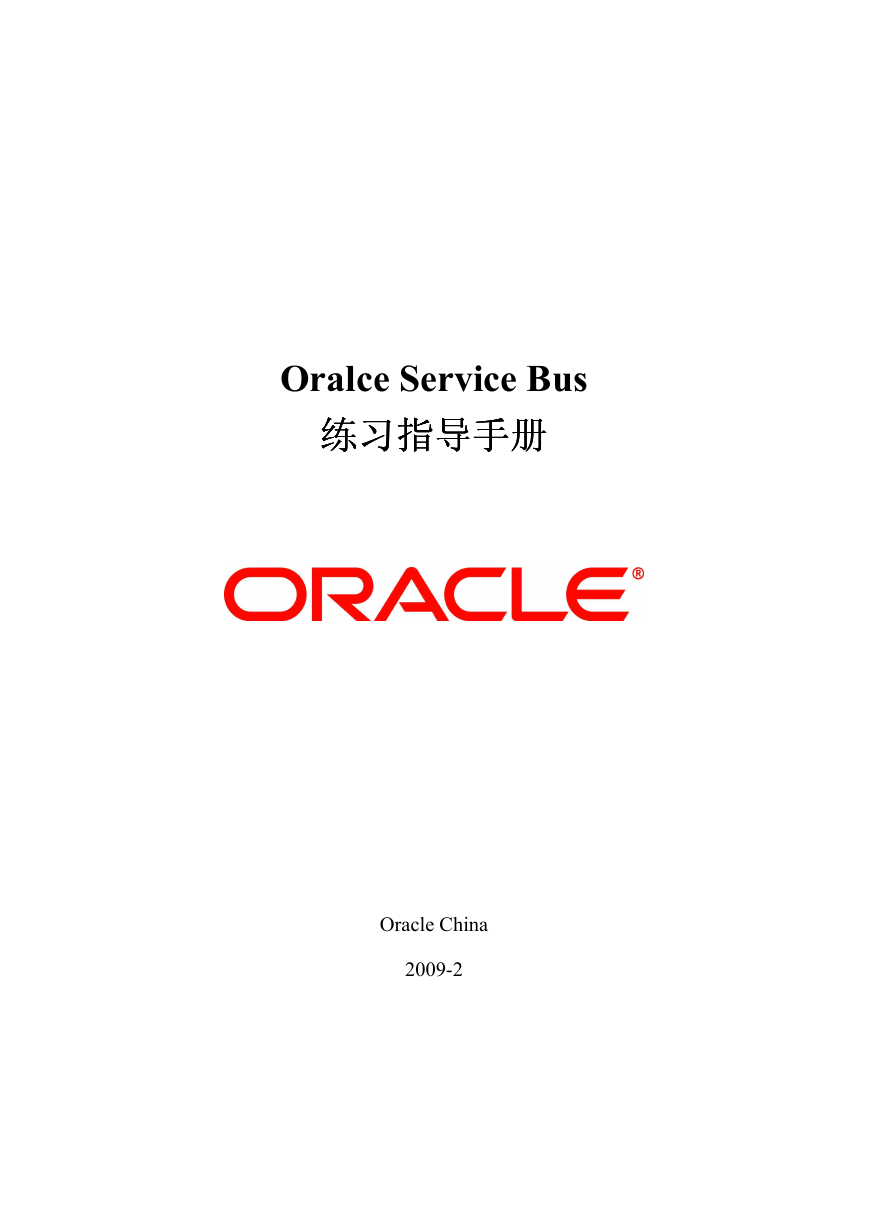
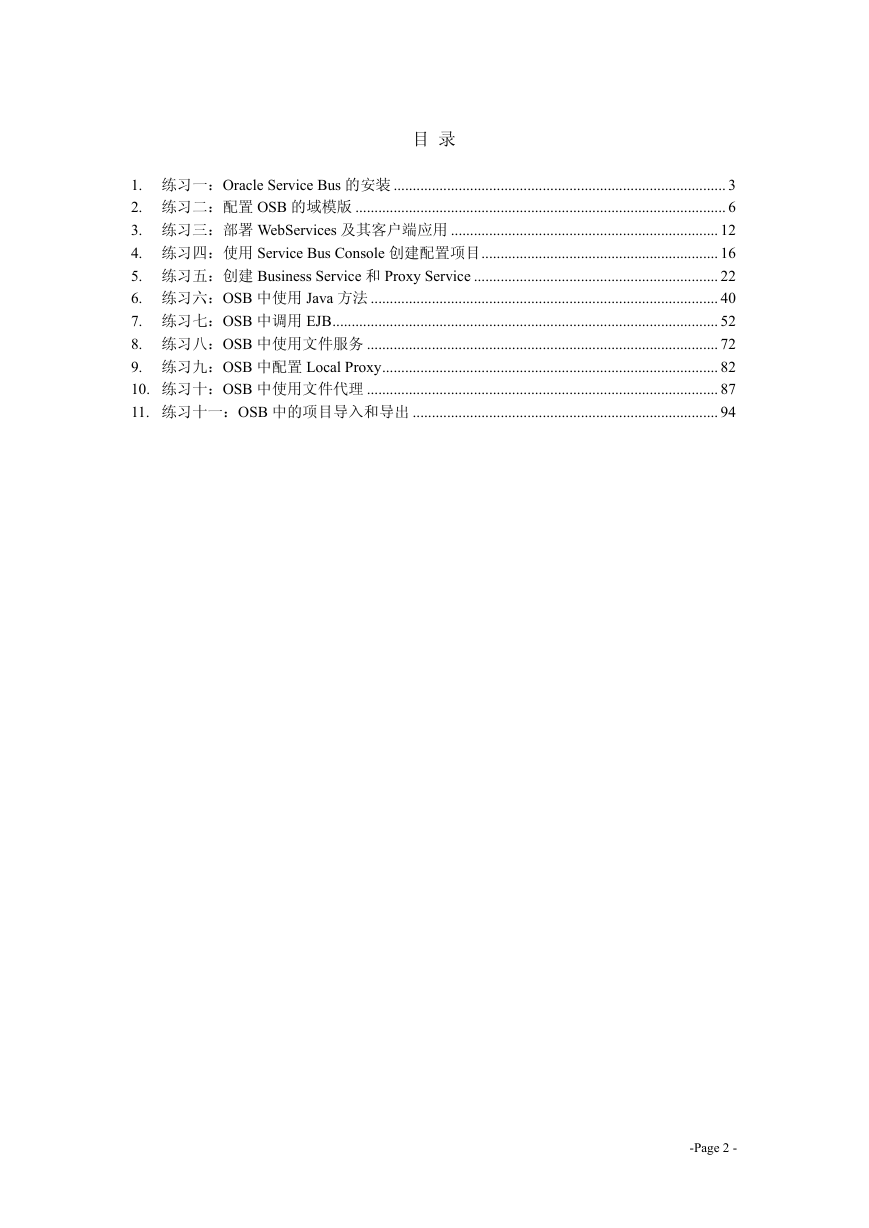
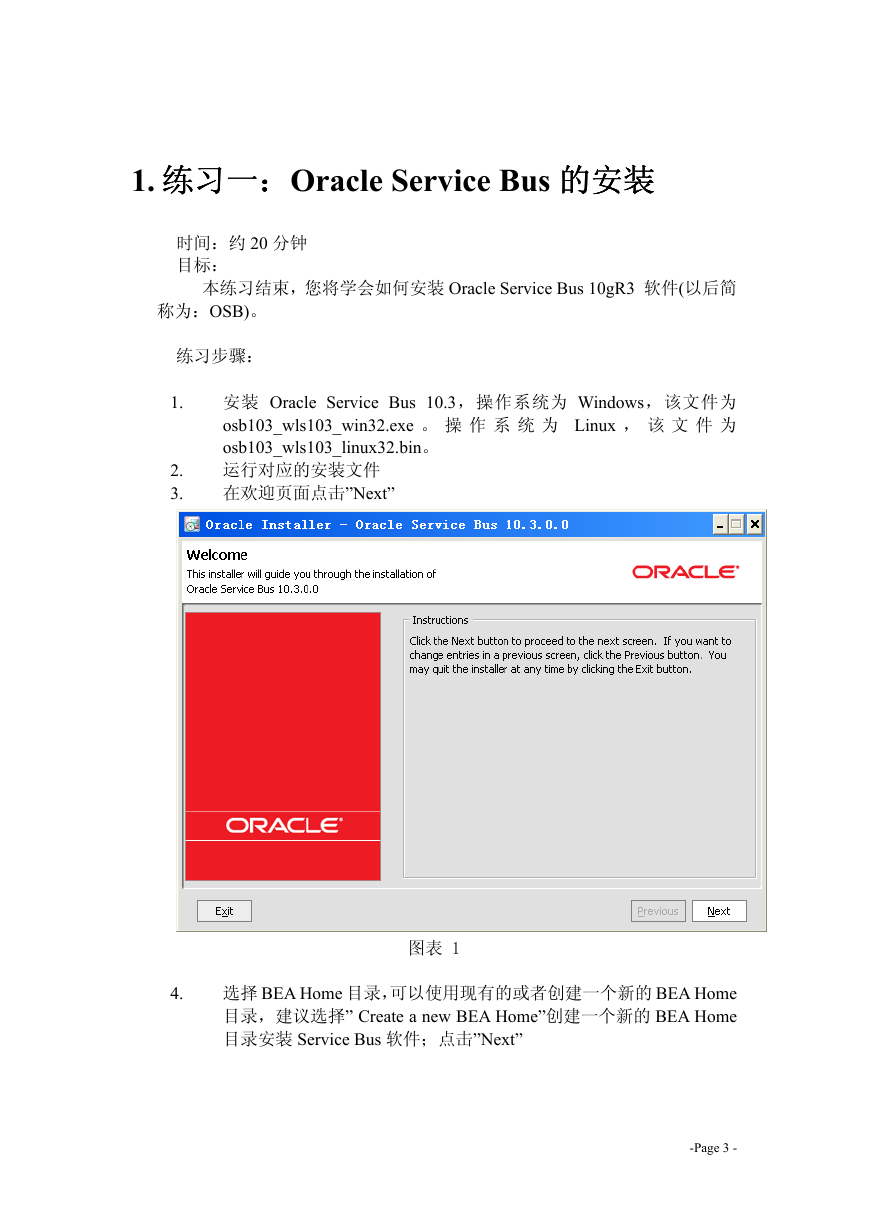
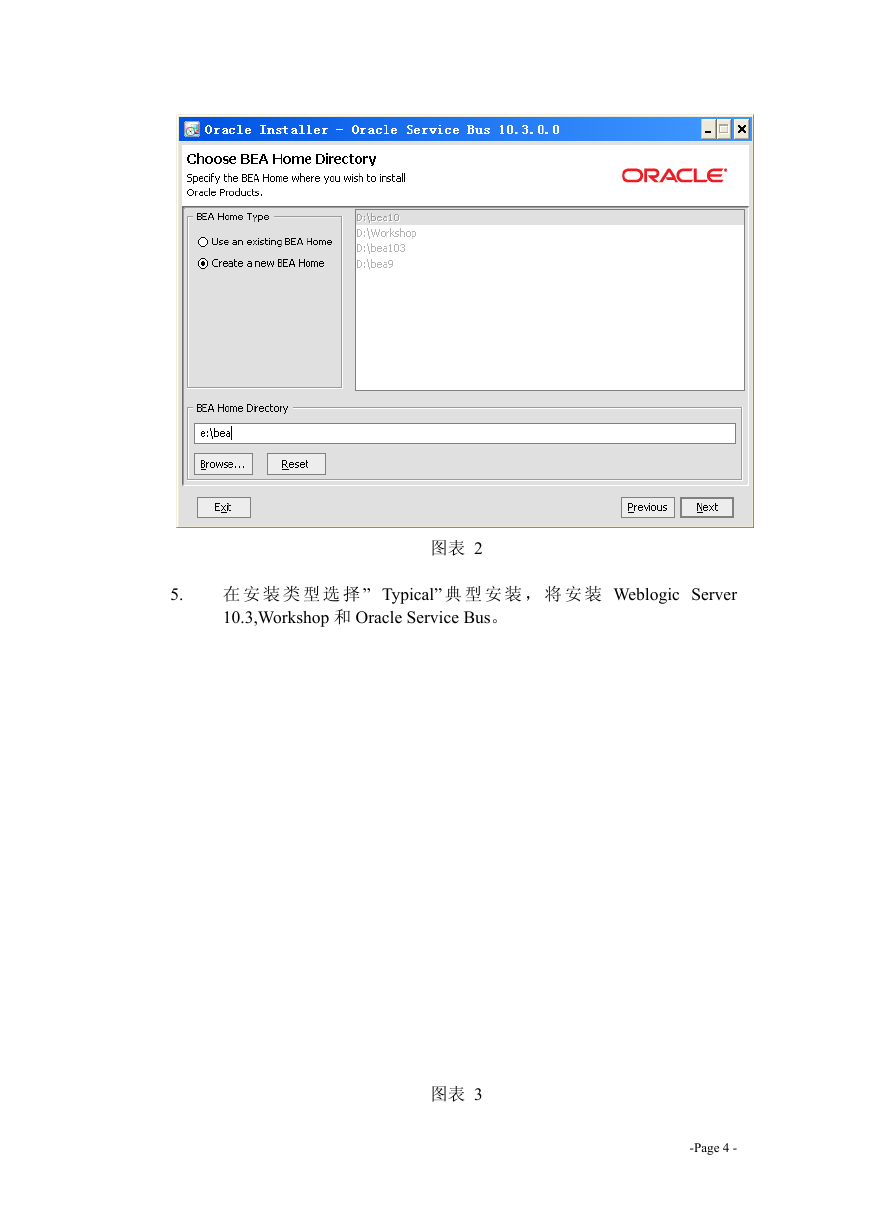
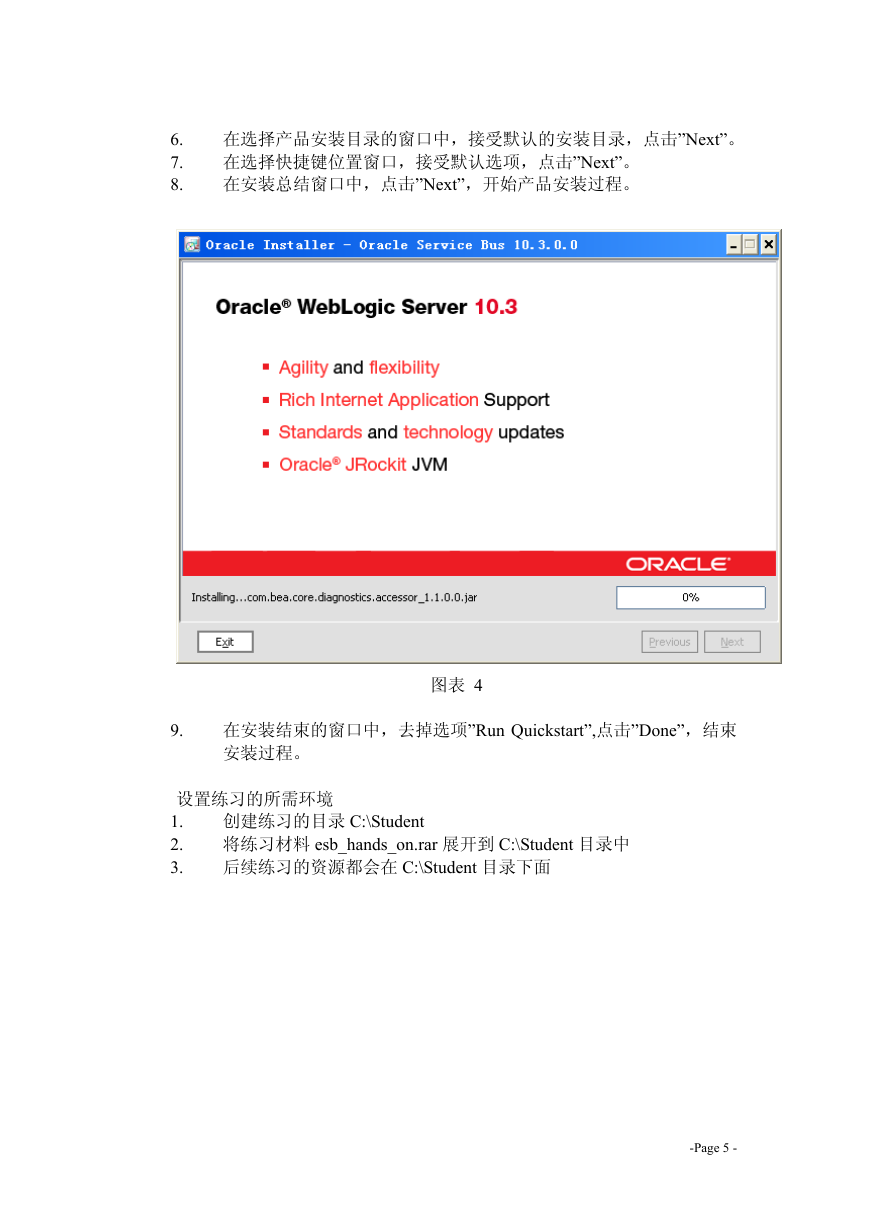

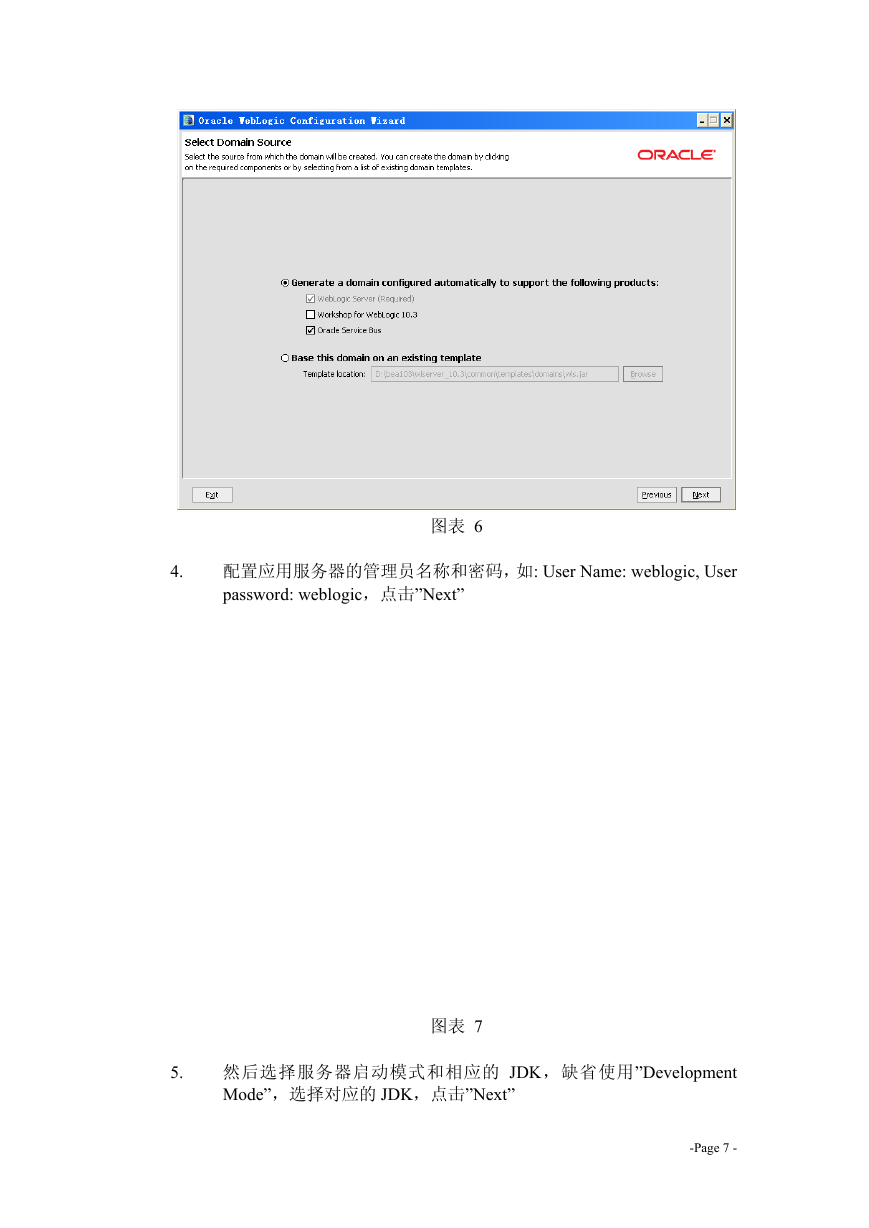
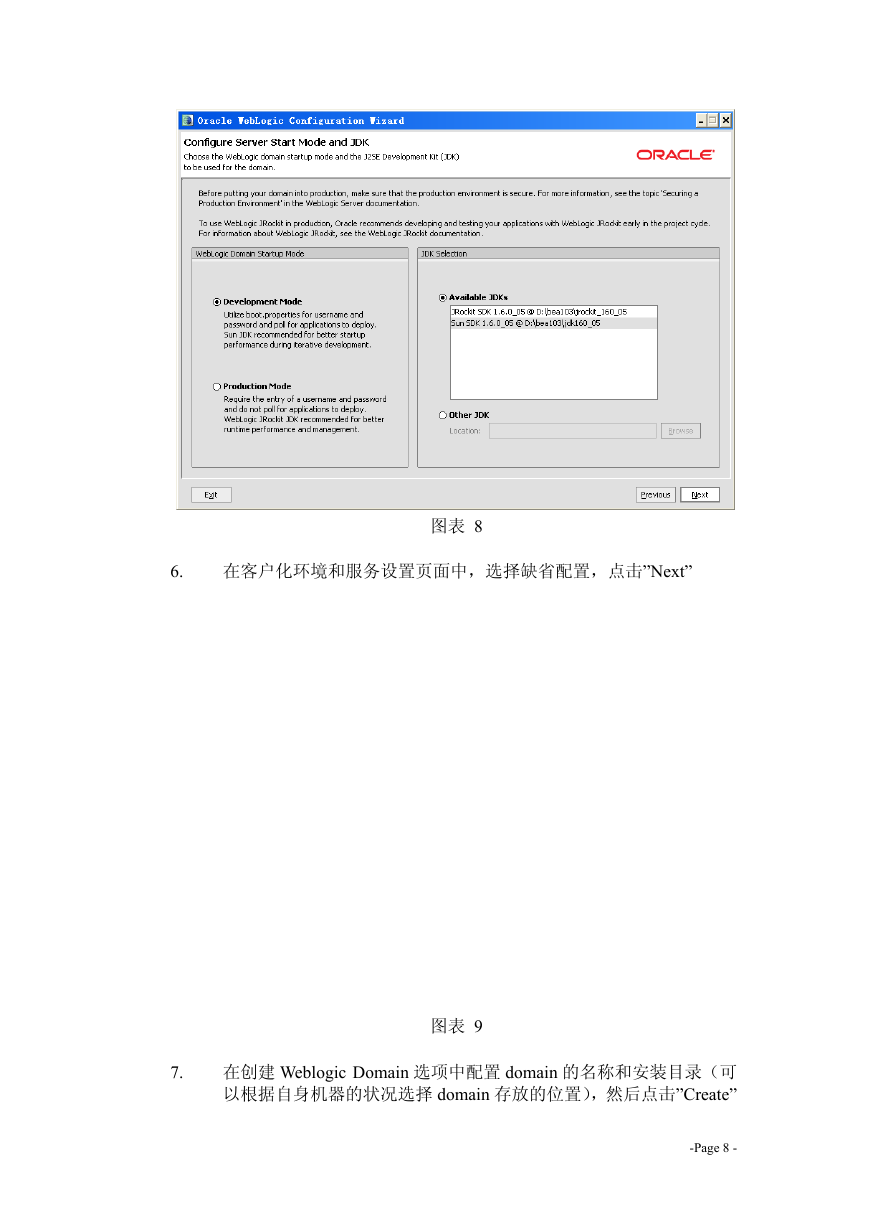
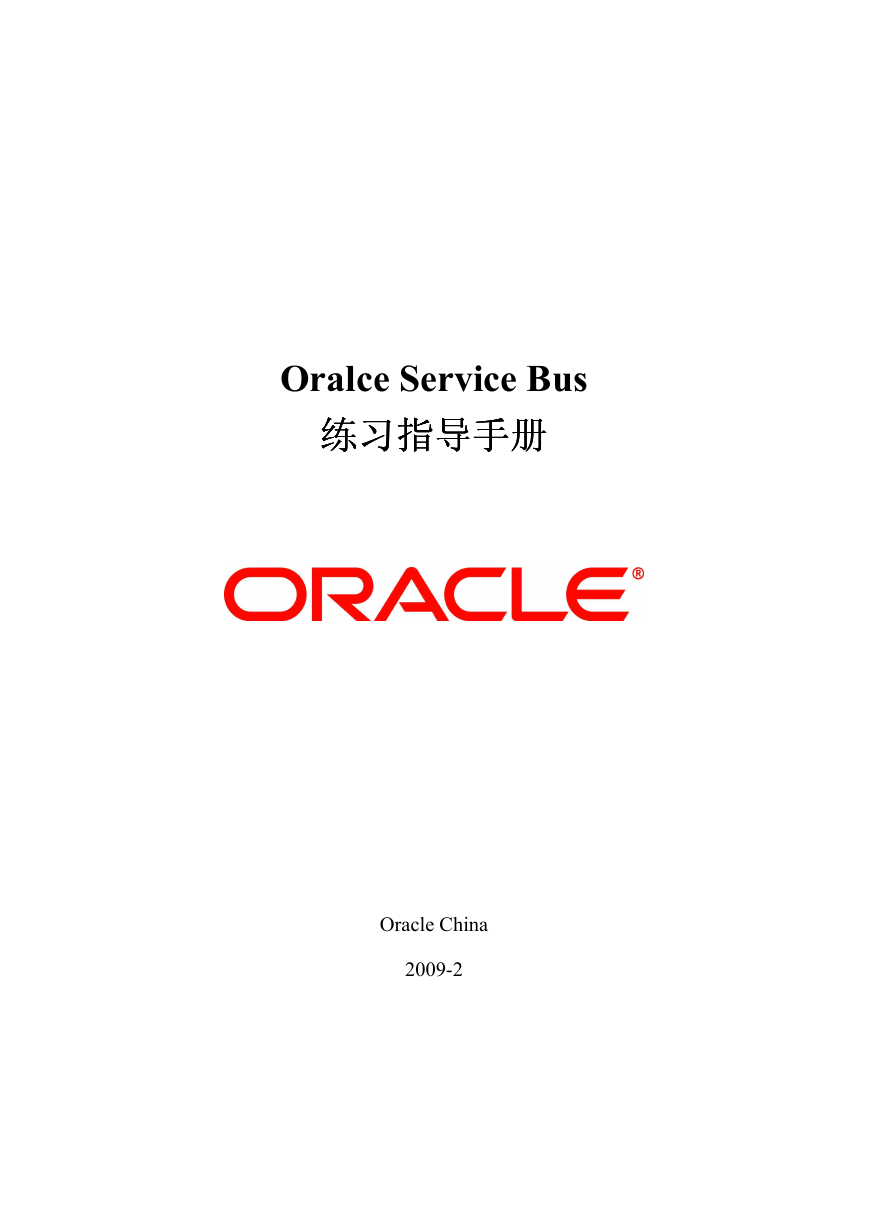
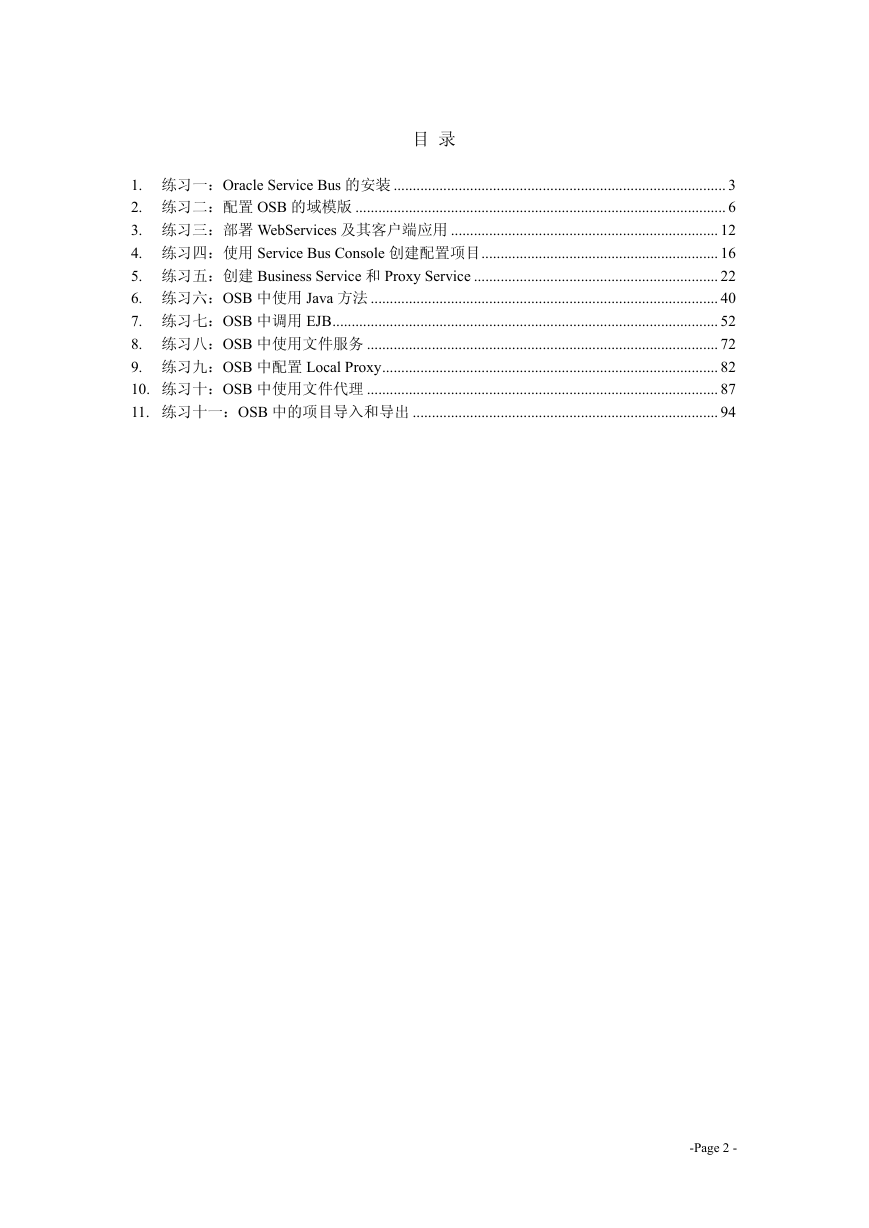
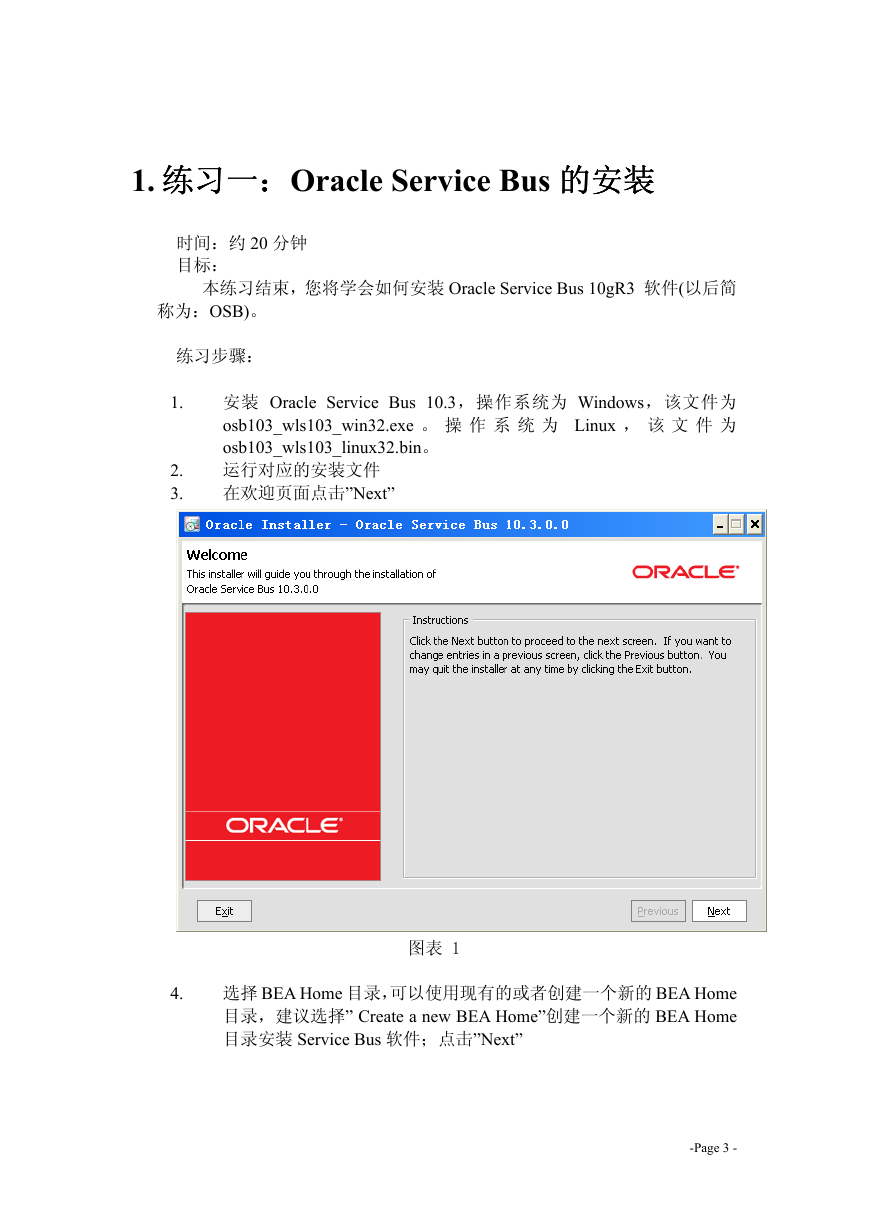
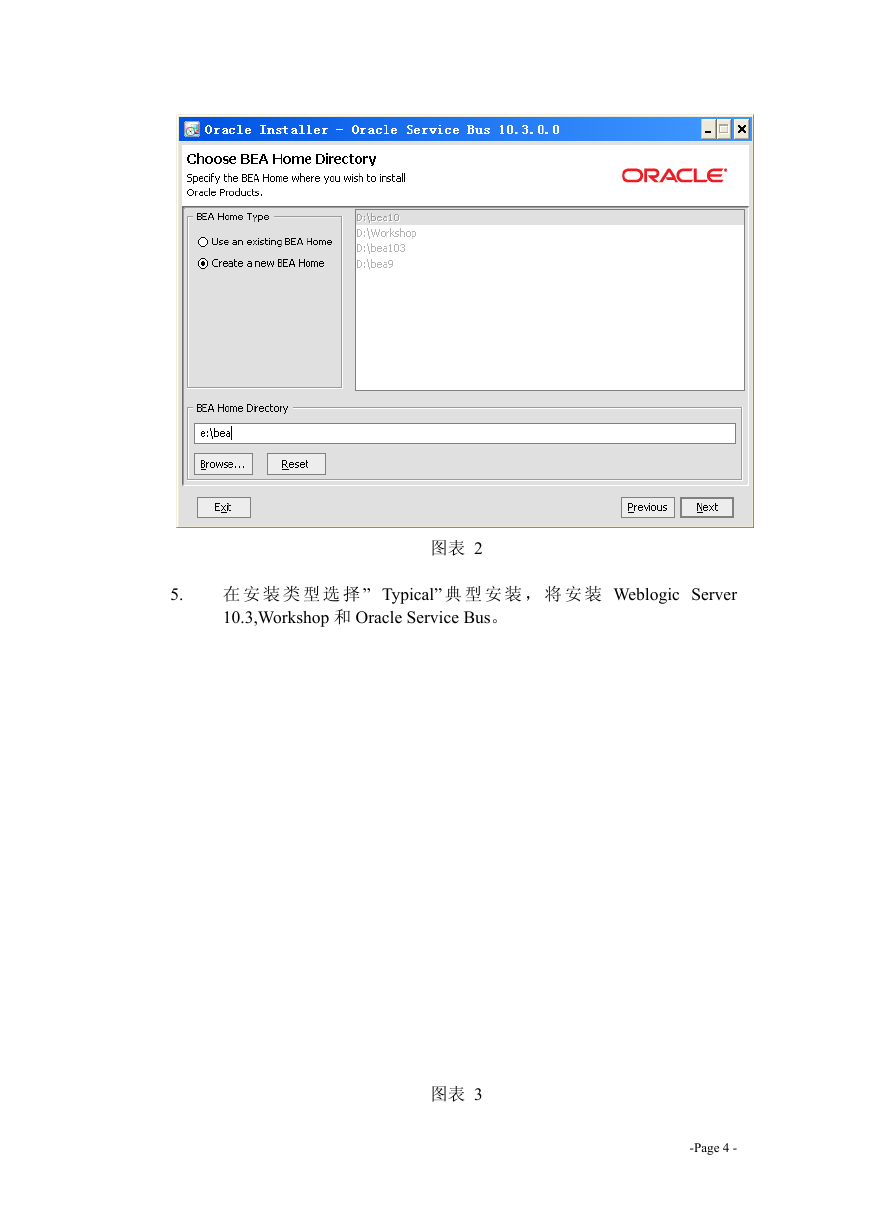
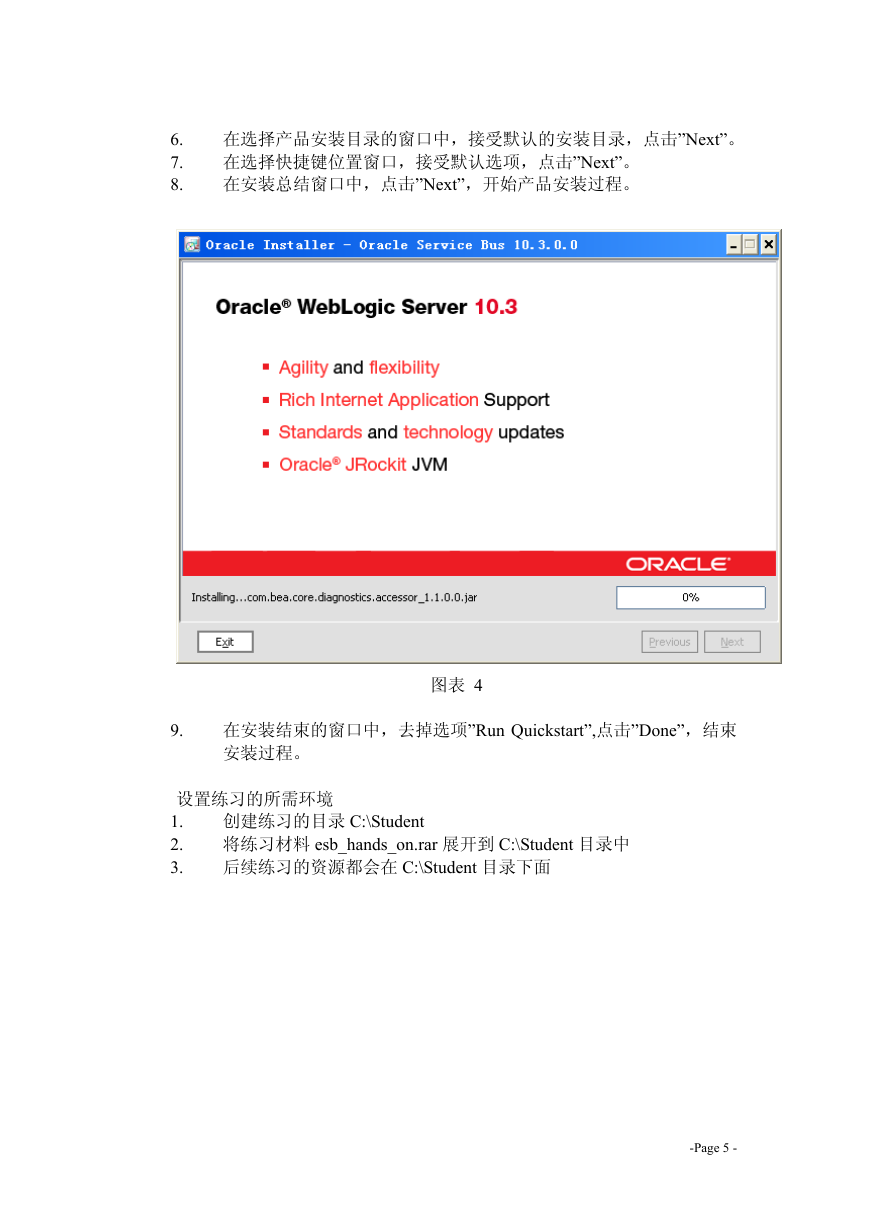

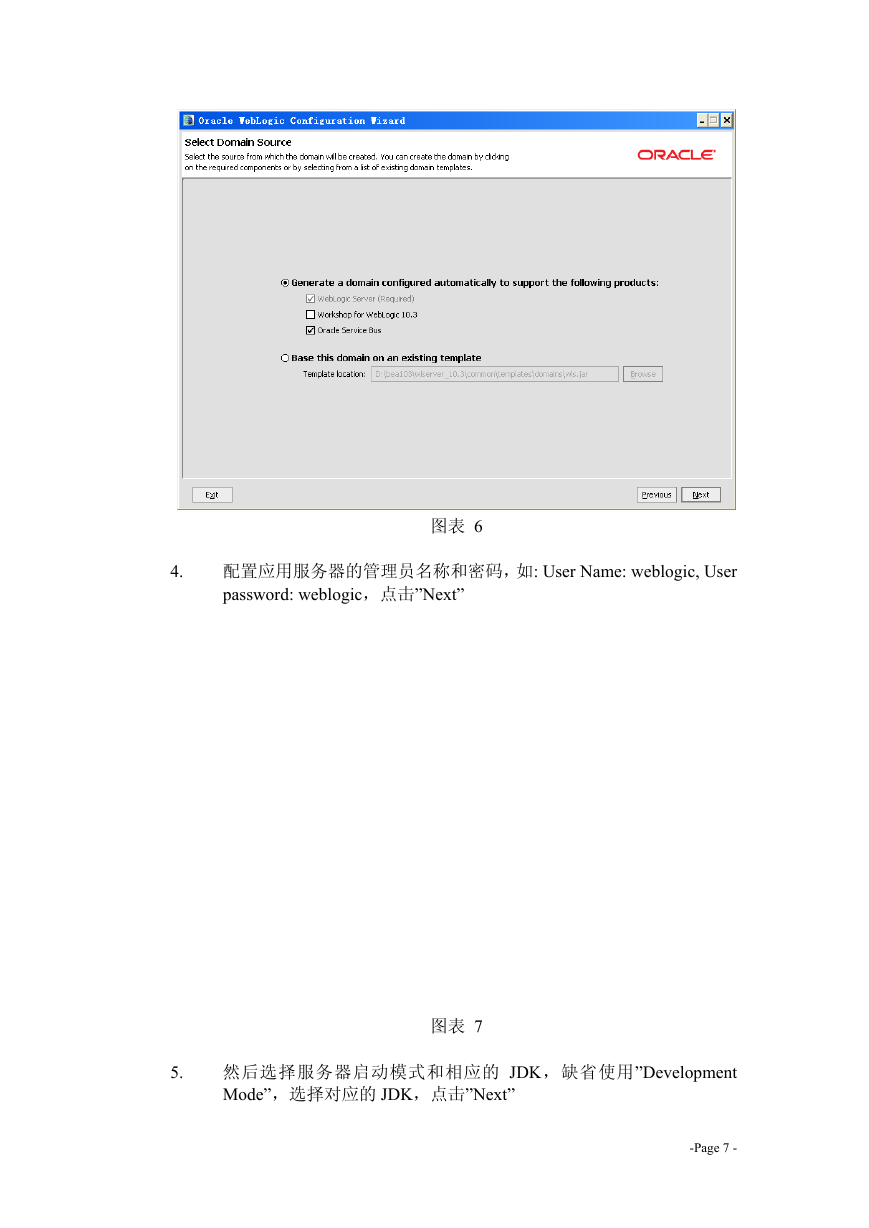
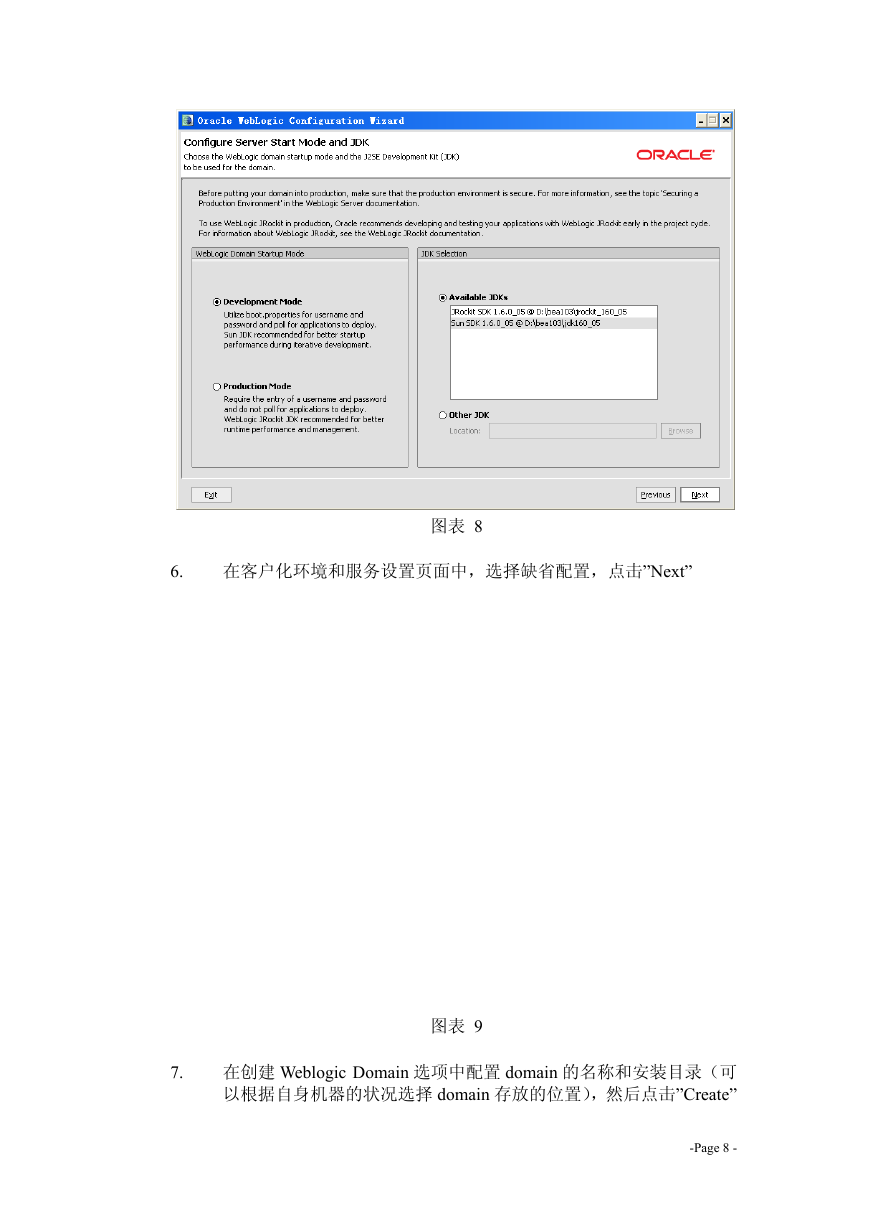
 2023年江西萍乡中考道德与法治真题及答案.doc
2023年江西萍乡中考道德与法治真题及答案.doc 2012年重庆南川中考生物真题及答案.doc
2012年重庆南川中考生物真题及答案.doc 2013年江西师范大学地理学综合及文艺理论基础考研真题.doc
2013年江西师范大学地理学综合及文艺理论基础考研真题.doc 2020年四川甘孜小升初语文真题及答案I卷.doc
2020年四川甘孜小升初语文真题及答案I卷.doc 2020年注册岩土工程师专业基础考试真题及答案.doc
2020年注册岩土工程师专业基础考试真题及答案.doc 2023-2024学年福建省厦门市九年级上学期数学月考试题及答案.doc
2023-2024学年福建省厦门市九年级上学期数学月考试题及答案.doc 2021-2022学年辽宁省沈阳市大东区九年级上学期语文期末试题及答案.doc
2021-2022学年辽宁省沈阳市大东区九年级上学期语文期末试题及答案.doc 2022-2023学年北京东城区初三第一学期物理期末试卷及答案.doc
2022-2023学年北京东城区初三第一学期物理期末试卷及答案.doc 2018上半年江西教师资格初中地理学科知识与教学能力真题及答案.doc
2018上半年江西教师资格初中地理学科知识与教学能力真题及答案.doc 2012年河北国家公务员申论考试真题及答案-省级.doc
2012年河北国家公务员申论考试真题及答案-省级.doc 2020-2021学年江苏省扬州市江都区邵樊片九年级上学期数学第一次质量检测试题及答案.doc
2020-2021学年江苏省扬州市江都区邵樊片九年级上学期数学第一次质量检测试题及答案.doc 2022下半年黑龙江教师资格证中学综合素质真题及答案.doc
2022下半年黑龙江教师资格证中学综合素质真题及答案.doc